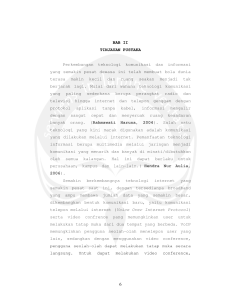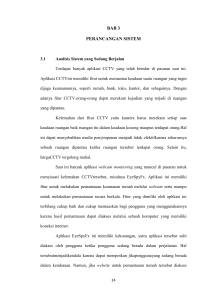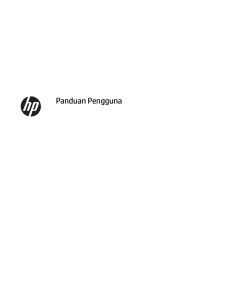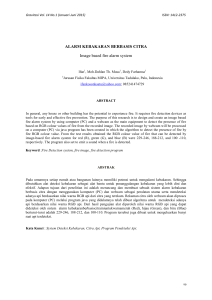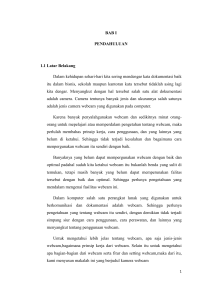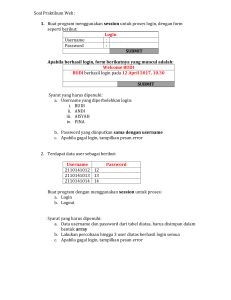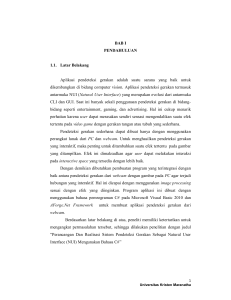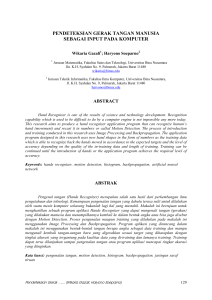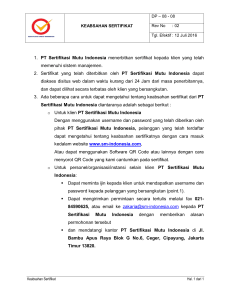SIMULASI MODEL RAMBUT UNTUK APLIKASI SALON
advertisement
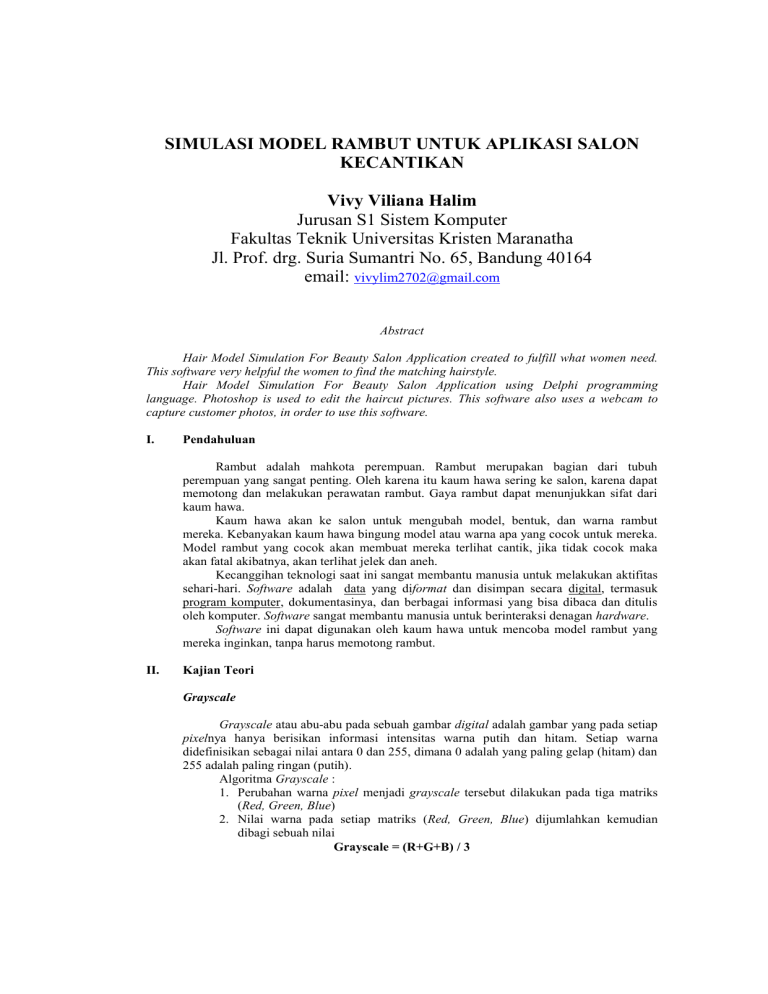
SIMULASI MODEL RAMBUT UNTUK APLIKASI SALON KECANTIKAN Vivy Viliana Halim Jurusan S1 Sistem Komputer Fakultas Teknik Universitas Kristen Maranatha Jl. Prof. drg. Suria Sumantri No. 65, Bandung 40164 email: [email protected] Abstract Hair Model Simulation For Beauty Salon Application created to fulfill what women need. This software very helpful the women to find the matching hairstyle. Hair Model Simulation For Beauty Salon Application using Delphi programming language. Photoshop is used to edit the haircut pictures. This software also uses a webcam to capture customer photos, in order to use this software. I. Pendahuluan Rambut adalah mahkota perempuan. Rambut merupakan bagian dari tubuh perempuan yang sangat penting. Oleh karena itu kaum hawa sering ke salon, karena dapat memotong dan melakukan perawatan rambut. Gaya rambut dapat menunjukkan sifat dari kaum hawa. Kaum hawa akan ke salon untuk mengubah model, bentuk, dan warna rambut mereka. Kebanyakan kaum hawa bingung model atau warna apa yang cocok untuk mereka. Model rambut yang cocok akan membuat mereka terlihat cantik, jika tidak cocok maka akan fatal akibatnya, akan terlihat jelek dan aneh. Kecanggihan teknologi saat ini sangat membantu manusia untuk melakukan aktifitas sehari-hari. Software adalah data yang diformat dan disimpan secara digital, termasuk program komputer, dokumentasinya, dan berbagai informasi yang bisa dibaca dan ditulis oleh komputer. Software sangat membantu manusia untuk berinteraksi denagan hardware. Software ini dapat digunakan oleh kaum hawa untuk mencoba model rambut yang mereka inginkan, tanpa harus memotong rambut. II. Kajian Teori Grayscale Grayscale atau abu-abu pada sebuah gambar digital adalah gambar yang pada setiap pixelnya hanya berisikan informasi intensitas warna putih dan hitam. Setiap warna didefinisikan sebagai nilai antara 0 dan 255, dimana 0 adalah yang paling gelap (hitam) dan 255 adalah paling ringan (putih). Algoritma Grayscale : 1. Perubahan warna pixel menjadi grayscale tersebut dilakukan pada tiga matriks (Red, Green, Blue) 2. Nilai warna pada setiap matriks (Red, Green, Blue) dijumlahkan kemudian dibagi sebuah nilai Grayscale = (R+G+B) / 3 Thresholding Thresholding adalah proses mengubah citra berderajat keabuan menjadi citra biner atau hitam putih sehingga dapat diketahui yang termasuk obyek dan background dari citra secara jelas. III. Perancangan Flowchart Gambar 1 Flowchart Gambar 1 menunjukkan cara kerja program. Saat program di jalankan tampilan menu login yang muncul. User dapat memilih untuk login atau registrasi dulu. Jika registrasi user diminta memasukkan data ID, nama, password, alamat, no hp dan data disimpan. Program akan kembali ke menu login, user memasukkan data ID dan password. Jika salah maka program akan tetap dimenu login. Jika benar maka tampilan menu utama akan muncul, user dapat memilih untuk registrasi lagi, foto depan, foto samping kanan, foto samping kiri, foto bagian belakang, melihat history dan keluar. Jika memilih register maka user diminta untk mengisi ID, nama, password, alamat, dan no hp. Jika memilih foto depan tampilan menu foto akan muncul, setelah foto program akan masuk ke proses foto depan. Proses ini sama dengan foto samping kanan, foto samping kiri, dan foto bagian belakang. Jika memilih history user mencari lokasi file gambar dan foto akan muncul pada form history. Jika user tidak mau melakukan proses apapun user dapat keluar dengan memilih menu keluar. Gambar 2 Flowchart Foto Depan Gambar 2 merupakan proses dari proses foto depan. Hasil foto dari webcam akan ditampilkan pada form depan. Dilakukan proses grayscale dan thresholding. User dapat memilih model dan warna rambut yang diinginkan. Foto model rambut menimpa foto user, seolah-olah foto tersebut menyatu. User dapat memperbaiki posisi dan ukuran model rambut agar telihat lebih rapi. User dapat menyimpan foto tersebut dan foto gabungan user dan model rambut akan muncul pada form simpan. User dapat memberi nama untuk foto tersebut. Jika user tidak mau menyimpan foto tersebut dapat langsung keluar. Gambar 3 Flowchart Foto Kanan Gambar 3 merupakan proses dari proses foto kanan. Hasil foto dari webcam akan ditampilkan pada form pilih kanan. User dapat memilih model dan warna rambut yang diinginkan. Foto model rambut menimpa foto user, seolah-olah foto tersebut menyatu. User dapat memperbaiki posisi dan ukuran model rambut agar telihat lebih rapi. Gambar 4 Flowchart Foto Kiri Gambar 4 merupakan proses dari proses foto kiri. Hasil foto dari webcam akan ditampilkan pada form pilih kiri. User dapat memilih model dan warna rambut yang diinginkan. Foto model rambut menimpa foto user, seolah-olah foto tersebut menyatu. User dapat memperbaiki posisi dan ukuran model rambut agar telihat lebih rapi. Gambar 5 Flowchart Foto Belakang Gambar 5 merupakan proses dari proses foto belakang. Hasil foto dari webcam akan ditampilkan pada form pilih belakang. User dapat memilih model dan warna rambut yang diinginkan. Foto model rambut menimpa foto user, seolah-olah foto tersebut menyatu. User dapat memperbaiki posisi dan ukuran model rambut agar telihat lebih rapi. Flowchart Gambar 6 Penentuan Posisi Gambar 6 merupakan cara untuk mengetahui titik atas, kiri dan kanan user. Cara untuk mengetahui titik-titik tersebut dengan menscan setiap baris dari kiri ke kanan. Jika program cari atas belum menemukan titik berwarna hitam, maka program akan menscan baris dibawahnya, sampai menemukan titik berwarna hitam maka program akan berhenti. Setelah titik bagian atas ditemukan maka program cari kiri akan melanjutkan menscan baris pada gambar dari kiri ke kanan untuk menemukan titik paling kiri wajah. Setelah titik bagian atas dan kiri ditemukan maka program cari kanan akan melanjutkan menscan baris pada gambar dari kanan ke kiri untuk menemukan titik paling kanan wajah. Jika tiitk atas, kanan dan kiri sudah diketahui maka model rambut akan mengikuti posisi tersebut dan menempelkan model rambut pada foto user. IV. Pengamatan Data dan Analisa Register Gambar 6 Halaman Home User diminta untuk mengisi ID, nama, password, alamat dan Hp pada form registrasi seperti pada Gambar 6. Login Gambar 7 Login User harus memasukkan ID dan password agar dapat masuk ke menu utama. Jika ID atau password user salah maka akan muncul tulisan ID atau password anda salah. Sedangkan jika user benar memasukkan ID dan password maka menu utama akan muncul seperti pada Gambar 7. Home Gambar 8 Home Pada menu ini user dapat memilih foto bagian depan, kanan, kiri atau belakang seperti pada Gambar 8. Foto Depan Gambar 9 Foto dengan Webcam Gambar 9 merupakan form untuk foto bagian depan wajah user. Gambar sebelah kiri merupakan hasil dari webcam dan gambar sebelah kanan merupakan hasil foto dari webcam. Pilih Depan Gambar 10 Pilih Depan Hasil foto dari webcam akan ditampilkan pada form pilih depan, agar user dapat memilih model rambut bagian depan dan warna yang diinginkan. Hasil dari gabungan foto user dan model rambut bagian depan dapat dilihat pada Gambar 10. Foto Kanan Gambar 10 Foto Kanan Gambar 10 merupakan form untuk foto bagian kanan wajah user. Gambar sebelah kiri merupakan hasil dari webcam dan gambar sebelah kanan merupakan hasil foto dari webcam. Pilih Kanan Gambar 11 Pilih Kanan Hasil foto dari webcam akan ditampilkan pada form pilih kanan, agar user dapat memilih model rambut bagian kanan dan warna yang diinginkan. Hasil dari gabungan foto user dan model rambut bagian kanan dapat dilihat pada Gambar 11. Foto Kiri Gambar 12 Foto Kiri Gambar 12 merupakan form untuk foto bagian kiri wajah user. Gambar sebelah kiri merupakan hasil dari webcam dan gambar sebelah kanan merupakan hasil foto dari webcam. Pilih Kiri Gambar 12 Pilih Kiri Hasil foto dari webcam akan ditampilkan pada form pilih kiri, agar user dapat memilih model rambut bagian kiri dan warna yang diinginkan. Hasil dari gabungan foto user dan model rambut bagian kiri dapat dilihat pada Gambar 12. Foto Belakang Gambar 14 Foto Belakang Gambar 14 merupakan form untuk foto bagian belakang wajah user. Gambar sebelah kiri merupakan hasil dari webcam dan gambar sebelah kanan merupakan hasil foto dari webcam. Pilih Belakang Gambar 12 Pilih Belakang Hasil foto dari webcam akan ditampilkan pada form pilih belakang, agar user dapat memilih model rambut bagian belakang dan warna yang diinginkan. Hasil dari gabungan foto user dan model rambut bagian belakang dapat dilihat pada Gambar 12 V. Kesimpulan dan Saran Berdasarkan data pengamatan dan analisa data dapat diambil kesimpulan sebagai berikut : 1. Pembuatan simulasi model rambut untuk aplikasi salon kecantikan telah berhasil terealisasikan. 2. Proses menyimpan, membuka, dan menghapus hasil pencampuran foto user dengan rambut telah berhasil. 3. User dapat mengatur ukuran dan posisi secara manual, jika posisi rambut tidak sesuai. Saran yang diberikan agar dapat dikembangkan lebih lanjut adalah sebagai berikut : 1. Menggunakan WEBCAM yang resolusinya lebih baik. 2. Program dilengkapi dengan editor pembuat model rambut. 3. Foto bisa dikirim melalui e-mail. 4. Warna rambut memiliki pengaturan kontras. VI. Referensi Ananto,Mr. “Make Over Photoshop”. Jawa Barat; Griya Salak Endah. Delphi, http://tekinfo-gs.blogspot.com/2012/12/delphi-7.html7/4/2013, 08-04-2013 Dwiyoga, Albertus. ”Aplikasi Database Server Interbase”. Jakarta: Alex Media Komputindo. Fandi, “Photoshop CS6 untuk Fotografi Digital”. Maxikom Ichiwan,M. “Pemograman Basis Data Delphi”. Informatika Indriayawan, Eko; Fransisca Aure Liase & Tomi Sayugo.“Mastering DELPHI”. Yogyakarta: Penerbit ANDI. Mengubah Citra Berwarna Menjadi GrayScale dan Citra biner, 346-555-1-SM.pdf, 02-072013 PC Camera : Video Capture dengan Delphi, dayat-capturevideodelphi.pdf, 12-03-2013 Treshold,file:///D:/TA/info/Tutorial%20Delphi%20_%20Balabala%20Blog%20_%20Hala man %205.htm, 28-06-2013 Wong, Hendry “Diktat Pemograman Database”. Bandung. WEBCAM, https://id.wikipedia.org/wiki/Webcam, 12-03-13